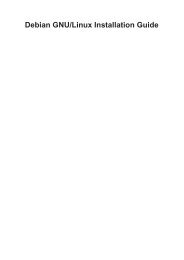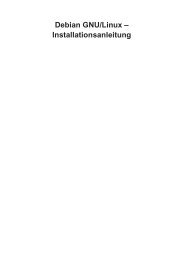Guia de Instalação de Debian GNU/Linux - di - Debian
Guia de Instalação de Debian GNU/Linux - di - Debian
Guia de Instalação de Debian GNU/Linux - di - Debian
Create successful ePaper yourself
Turn your PDF publications into a flip-book with our unique Google optimized e-Paper software.
Capítulo 5. Iniciar a <strong>Instalação</strong> do sistema<br />
Se, após o instalador ter arrancado com sucesso, o CD-ROM não for <strong>de</strong>tectado, simplesmente tentar<br />
novamemente po<strong>de</strong>rá resolver o problema. Se tiver mais do que um leitor <strong>de</strong> CD-ROMs, tente mudar<br />
o CD-ROM para o outro leitor. Se isso nao funcionar ou se o CD-ROM for reconhecido mas existirem<br />
erros quando ler a partir <strong>de</strong>le, tente as sugestões listadas abaixo. Para isto serão necessários alguns<br />
conhecimentos básicos <strong>de</strong> <strong>Linux</strong>. Para executar qualquer dos comandos, <strong>de</strong>ve primeiro mudar para a<br />
segunda consola virtual (VT2) e activar lá a shell.<br />
• Mu<strong>de</strong> para o VT4 ou veja o conteúdo <strong>de</strong> /var/log/syslog (utilize o nano como e<strong>di</strong>tor) para ver<br />
alguma mensagem <strong>de</strong> erro específica. Depois <strong>di</strong>sso, veja a saída <strong>de</strong> dmesg.<br />
• Verifique na saída <strong>de</strong> dmesg para ver se o seu leitor <strong>de</strong> CD-ROMs foi reconhecido. Você <strong>de</strong>ve ver<br />
algo como (estas linhas não têm necessariamente <strong>de</strong> ser consecutivas):<br />
Probing IDE interface i<strong>de</strong>1...<br />
hdc: TOSHIBA DVD-ROM SD-R6112, ATAPI CD/DVD-ROM drive<br />
i<strong>de</strong>1 at 0x170-0x177,0x376 on irq 15<br />
hdc: ATAPI 24X DVD-ROM DVD-R CD-R/RW drive, 2048kB Cache, UDMA(33)<br />
Uniform CD-ROM driver Revision: 3.20<br />
Se não vir algo como isso, existe a possibilida<strong>de</strong> do controlador a que o seu CD-ROM está ligado<br />
não tenha sido reconhecido ou não é suportado. Se sabe que controlador é necessário para este<br />
leitor, <strong>de</strong>ve tentar carregá-lo manualmente utilizando o modprobe.<br />
• Verifique se existe um nó <strong>de</strong> <strong>di</strong>spositivo para o seu leitor <strong>de</strong> CD-ROMs sob /<strong>de</strong>v/. No exemplo<br />
acima, isto será /<strong>de</strong>v/hdc. Deve também existir um /<strong>de</strong>v/cdrom.<br />
• Utilize o comando mount para verificar se o CD-ROM já está montado; caso não esteja, tente<br />
montá-lo manualmente:<br />
$ mount /<strong>de</strong>v/hdc /cdrom<br />
Verifique se existe alguma mensagem <strong>de</strong> erro após este comando.<br />
• Veja se o DMA está actualmente activado:<br />
$ cd /proc/i<strong>de</strong>/hdc<br />
$ grep using_dma settings<br />
using_dma 1 0 1 rw<br />
Um “1” na primeira coluna após using_dma significa que está activado. Se estiver, tente <strong>de</strong>sabilitálo:<br />
$ echo -n "using_dma:0"<br />
>settings<br />
Assegure-se que está no <strong>di</strong>rectório para o <strong>di</strong>spositivo que correspon<strong>de</strong> ao seu leitor <strong>de</strong> CD-ROMs.<br />
• Se existirem quaisquer problemas durante a instalação, tente verificar a integrida<strong>de</strong> do CD-ROM<br />
utilizando a opção perto do fundo no menu principal do instalador. Esta opção também po<strong>de</strong> ser<br />
utilizada como um teste para verificar se o CD-ROM po<strong>de</strong> ser lido com fiabilida<strong>de</strong>.<br />
31